วิธีเล่นภาพยนตร์ Blu-ray บน Windows 10/8/7 ที่มี / ไม่มี Media Player
ทำ Windows Media Player เล่น Blu-ray ภาพยนตร์?
ไม่ Windows Media Player (WMP) ไม่รองรับตัวแปลงสัญญาณ Blu-ray โดยกำเนิดและไม่มีความสามารถในการเล่นภาพยนตร์ Blu-ray โดยตรงโดยการใส่แผ่น Blu-ray ลงในไดรฟ์
ไม่ต้องกังวลคุณมีทางเลือก!
ในการเล่นภาพยนตร์ Blu-ray Windows 10/8/7คุณจะได้รับ 3 วิธี: ดาวน์โหลด Blu-ray codec สำหรับ WMP, แปลง Blu-ray เป็นรูปแบบดิจิทัลที่รองรับ WMP และรับทางเลือก WMP
นั่นคือสิ่งที่เราจะมุ่งเน้น
อ่านต่อไปและคุณจะรู้โดยละเอียด
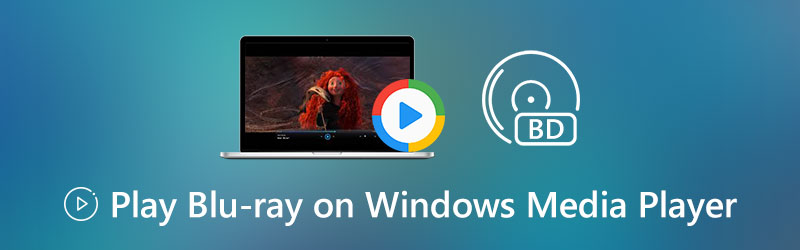

ส่วนที่ 1. เล่นไฟล์ Blu-ray บน Window Media Player โดยดาวน์โหลด Blu-ray Codec
เนื่องจากนโยบายใบอนุญาตของ Sony เกี่ยวกับ Blu-ray Windows Media Player จึงไม่สามารถเล่นไฟล์ Blu-ray ได้โดยตรง
ผู้ใช้ Windows ที่ต้องการเล่นภาพยนตร์ Blu-ray บน Windows Media Player พวกเขาต้องขอความช่วยเหลือจากบุคคลที่สามและการดาวน์โหลดตัวแปลงสัญญาณ Blu-ray เป็นหนึ่งในวิธีแก้ปัญหา
มีชุดรหัสสองสามชุดสำหรับ Windows Media Player สำหรับการดาวน์โหลดและติดตั้งจาก mediaplayercodecpack, Windows Media Codec Pack, Media Player Codec Pack เป็นต้นคุณสามารถดาวน์โหลดตัวแปลงสัญญาณหรือแพ็คเกจบลูเรย์ได้โดยตรงจากนั้นเล่นภาพยนตร์ Blu-ray โดยตรงบน Windows Media Player
ตอนที่ 2. เล่น Blu-ray ด้วย Windows Media Player Alternative บน Windows 10/8/7
แม้ว่าคุณจะสามารถดาวน์โหลดตัวแปลงสัญญาณ Blu-ray และติดตั้งบน Windows Media Player เพื่อเปิดภาพยนตร์ Blu-ray ได้ แต่คุณต้องยอมรับว่าไซต์ดาวน์โหลดตัวแปลงสัญญาณจากบุคคลที่สามนั้นไม่น่าเชื่อถือ 100%
ที่แย่กว่านั้นคือรูปแบบสื่อที่รองรับโดย Windows Media Player มี จำกัด เมื่อคุณต้องการเล่น MXF, MKV, DVD, WebM หรือไฟล์วิดีโออื่น ๆ บน Windows Media Player คุณต้องดาวน์โหลดตัวแปลงสัญญาณขนาดใหญ่
นั่นไม่ใช่งานง่าย
ในการแก้ปัญหานี้เราขอแนะนำให้คุณหาทางเลือก Windows Media Player
เครื่องเล่น Vidmore เป็นเครื่องเล่นสื่อแบบออล - อิน - วันที่สามารถเล่นภาพยนตร์ Blu-ray ไฟล์ DVD และไฟล์วิดีโอและเสียงยอดนิยมอื่น ๆ บนคอมพิวเตอร์ Windows และ Mac โดยไม่ต้องดาวน์โหลดตัวแปลงสัญญาณของบุคคลที่สามใด ๆ มันจะเล่นไฟล์มีเดียทั้งหมดเพียงครั้งเดียว
- เล่น Blu-ray ทุกประเภทเช่น BD-5, BD-9, BD-25, BD-50, BD-XL, BD-R, BD-RE ฯลฯ
- เล่นวิดีโอ 4K Blu-ray และวิดีโอ 4K บน Windows 10/8/7 และ macOS
- เล่นแผ่นดิสก์ Blu-ray และ DVD โฟลเดอร์และไฟล์ ISO (รองรับ Blu-ray / DVD ที่ได้รับการป้องกัน)
- เล่นรูปแบบสื่อยอดนิยมเช่น MP4, MOV, MKV, WMV, AVI, WebM, M4V, 3GP, MTS, M2TS, MP3, FLAC เป็นต้น
ขั้นตอนในการเล่นภาพยนตร์ Blu-ray ด้วยเครื่องเล่น Blu-ray นั้นค่อนข้างง่าย
ขั้นตอนที่ 1: ดาวน์โหลด Vidmore Player
ใส่แผ่นดิสก์ Blu-ray เข้ากับไดรฟ์ Blu-ray ภายนอกที่เชื่อมต่อกับคอมพิวเตอร์เครื่องนี้
ดาวน์โหลดเครื่องเล่น Blu-ray ฟรีบนคอมพิวเตอร์ Windows ของคุณโดยคลิกที่ปุ่มดาวน์โหลดด้านบน เรียกใช้หลังจากการติดตั้งสำเร็จ

ขั้นตอนที่ 2: โหลดและเล่นไฟล์ Blu-ray
คลิก เปิดดิสก์ ในอินเทอร์เฟซหลักเพื่อเลือกโฟลเดอร์ Blu-ray, ISO หรือดิสก์
จากนั้นเครื่องเล่นนี้จะโหลดไฟล์ Blu-ray ของคุณและคุณเพียงแค่ต้องเลือกบทที่คุณชื่นชอบเพื่อเริ่มเล่น

ในการเล่นไฟล์ DVD คุณควรเลือก Open Disc และเล่นไฟล์วิดีโอหรือไฟล์เสียงยอดนิยมอื่น ๆ คุณควรคลิก เปิดไฟล์.
แถบเครื่องมือด้านบนช่วยให้คุณควบคุมการตั้งค่าการเล่นเช่นตอนชื่อเรื่องเดินหน้าถอยหลังขนาดหน้าต่างเล่นแทร็กเสียงคำบรรยาย ฯลฯ
มากกว่า เครื่องเล่น Blu-ray บน Windows อยู่ที่นี่
ส่วนที่ 3 Rip Blu-ray เป็นรูปแบบที่เข้ากันได้กับ Windows Media Player
แน่นอนว่าหากคุณยืนยันที่จะดูภาพยนตร์ Blu-ray บน Windows Media Player และไม่ต้องการติดตั้งเครื่องเล่นอื่น ๆ วิธีนี้เหมาะสำหรับคุณ
การเล่น WMP ไม่รองรับ Blu-ray แต่คุณสามารถแปลง Blu-ray เป็นรูปแบบดิจิทัลที่เข้ากันได้กับ Windows Media Player
รูปแบบสื่อที่รองรับ Windows Media Player
- รูปแบบ Windows Media (.asf, .wma, .wmv, .wm)
- Windows Media Metafiles (.asx, .wax, .wvx, .wmx, wpl)
- แพ็คเกจดาวน์โหลด Windows Media (.wmd)
- การแทรกสอดภาพและเสียง (.avi)
- กลุ่มผู้เชี่ยวชาญด้านการย้ายรูปภาพ (.mpg, .mpeg, .m1v, .mp2, .mp3, .mpa, .mpe, .m3u)
- เครื่องดนตรีดิจิตอลอินเทอร์เฟซ (.mid, .midi, .rmi)
- รูปแบบไฟล์การแลกเปลี่ยนเสียง (.aif, .aifc, .aiff)
- Sun Microsystems และ NeXT (.au, .snd)
- เสียงสำหรับ Windows (.wav)
- แทร็กเสียงซีดี (.cda)
- เทคโนโลยีวิดีโอ Indeo (.ivf)
- สกิน Windows Media Player (.wmz, .wms)
- ไฟล์ QuickTime Movie (.mov)
- ไฟล์เสียง MP4 (.m4a)
- ไฟล์วิดีโอ MP4 (.mp4, .m4v, .mp4v, .3g2, .3gp2, .3gp, .3gpp)
- ไฟล์เสียง Windows (.aac, .adt, .adts)
รายละเอียดข้างต้นมาจาก Microsoft อย่างเป็นทางการ
วิธี Rip Blu-ray เป็นรูปแบบที่เข้ากันได้กับ WMP สำหรับการเล่น
ในการริป Blu-ray ให้เป็นรูปแบบดิจิทัลคุณจะต้องใช้ซอฟต์แวร์ริป Blu-ray ไปยัง Windows Media Player แบบมืออาชีพ
Vidmore Blu-ray Ripper เป็นซอฟต์แวร์แปลงบลูเรย์ระดับมืออาชีพซึ่งสามารถริพ Blu-ray เป็นรูปแบบดิจิทัลได้มากกว่า 1,000 รูปแบบเช่น WMV, AVI, 3GP, ASF, MP4, MOV, WebM, MKV และอื่น ๆ นอกจากนี้ยังรองรับการริปแผ่นดิสก์ Blu-ray ที่เข้ารหัส เพื่อให้คุณสามารถเล่นภาพยนตร์ Blu-ray ทุกประเภทด้วย Windows Media Player บน Windows 10/8/7 ได้อย่างสะดวกสบาย
- ฉีก Blu-ray เป็นรูปแบบวิดีโอและเสียงมากกว่า 1,000 รูปแบบ
- แก้ไขดิสก์ Blu-ray ก่อนที่จะริปเช่นหมุนครอบตัดลายน้ำคลิปผสาน ฯลฯ
- แก้ไขคำบรรยาย Blu-ray และแทร็กเสียง (เพิ่มลบและเปลี่ยนแปลง)
- คัดลอกดิสก์ Blu-ray ไปยังโฟลเดอร์และ MKV Lossless บนฮาร์ดไดรฟ์
- สร้าง GIF แปลงวิดีโอ 3 มิติปรับปรุงคุณภาพวิดีโอแก้ไขข้อมูลเมตาดาต้าและบีบอัดวิดีโอสำหรับไฟล์วิดีโอยอดนิยม
ทำตามขั้นตอนง่ายๆที่กล่าวถึงที่นี่เพื่อ แปลง Blu-ray เป็น Windows Media Player MP4.
ส่วนที่ 4. คำถามที่พบบ่อยเกี่ยวกับ Windows Media Player ที่เล่น Blu-ray
VLC Media Player เล่นภาพยนตร์ Blu-ray หรือไม่
ใช่. แต่ VLC ไม่สามารถเล่นไฟล์ Blu-ray โดยตรงคุณควรติดตั้ง VLC 3.0 และใหม่กว่าและดาวน์โหลดฐานข้อมูลคีย์และไลบรารีไดนามิก AACS สำหรับการเล่นไฟล์ Blu-ray
Windows Media Player สามารถเล่นดีวีดีบน Windows 10 ได้หรือไม่
ไม่ Windows 10 ไม่รองรับการเล่นดีวีดีด้วย Windows Media Player แม้ว่า Windows 7 จะรองรับการเล่นดีวีดีด้วยตัวถอดรหัสดีวีดีที่เข้ากันได้ เรียนรู้วิธีแก้ไขที่นี่ Windows Media Player ไม่เล่นดีวีดี.
ฉันต้องการไดรฟ์ Blu-ray สำหรับพีซีของฉันหรือไม่?
ทุกอย่างขึ้นอยู่กับ Blu-ray สามารถจัดเก็บภาพยนตร์ 1080p HD และ 4K ซึ่งทำให้คุณได้ภาพที่คมชัดเป็นพิเศษ หากคุณต้องการเล่นภาพยนตร์ Blu-ray บนพีซีคุณจำเป็นต้องซื้อไดรฟ์ Blu-ray เนื่องจากพีซีไม่มีไดรฟ์ Blu-ray ในตัว
สรุป
Windows Media Player เป็นเครื่องเล่นสื่อในตัวบน Windows 10/8/7 สามารถเล่นไฟล์มีเดียบางไฟล์ได้ แต่ไม่สามารถเปิดภาพยนตร์ Blu-ray ได้ ในการเล่นภาพยนตร์ Blu-ray โพสต์นี้แชร์ 3 วิธี
ตอนนี้ฉันอยากได้ยินสิ่งที่คุณพูด:
คุณจะลองใช้วิธีใดจากหน้านี้ก่อน
คุณต้องการรับรูปแบบดิจิตอล Blu-ray หรือไม่?
หรือคุณอาจต้องการดาวน์โหลดทางเลือก Windows Media Player?
ไม่ว่าจะด้วยวิธีใดโปรดแจ้งให้เราทราบในส่วนความคิดเห็นด้านล่าง
เคล็ดลับบลูเรย์
-
เล่น Blu-ray
-
เครื่องเล่นวีดีโอ
-
Windows Media Player


